윈도우 11 잠금화면 배경이미지를 기본 설정 되어있는 추천 이미지가 아닌 개인 사진으로 변경하는 가능합니다.
윈도우 11 잠금화면 배경이미지 바꾸기
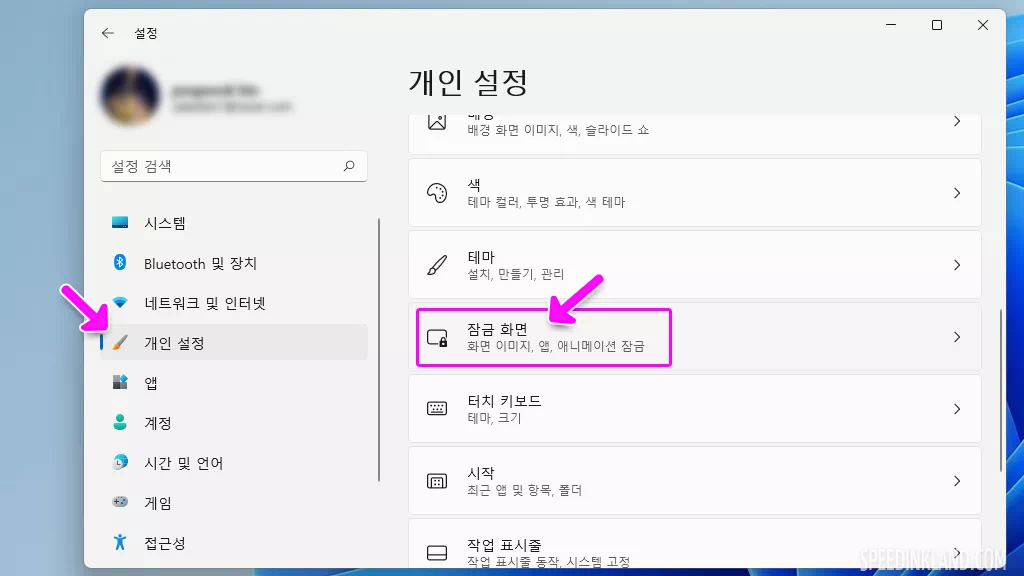
단축키 ‘WIN + I‘를 이용하여 윈도우 설정을 불러와 왼쪽 목록에서 ‘개인 설정‘을 선택하고 오른쪽 목록에서 스크롤을 조금 내려 ‘잠금 화면‘을 선택합니다.
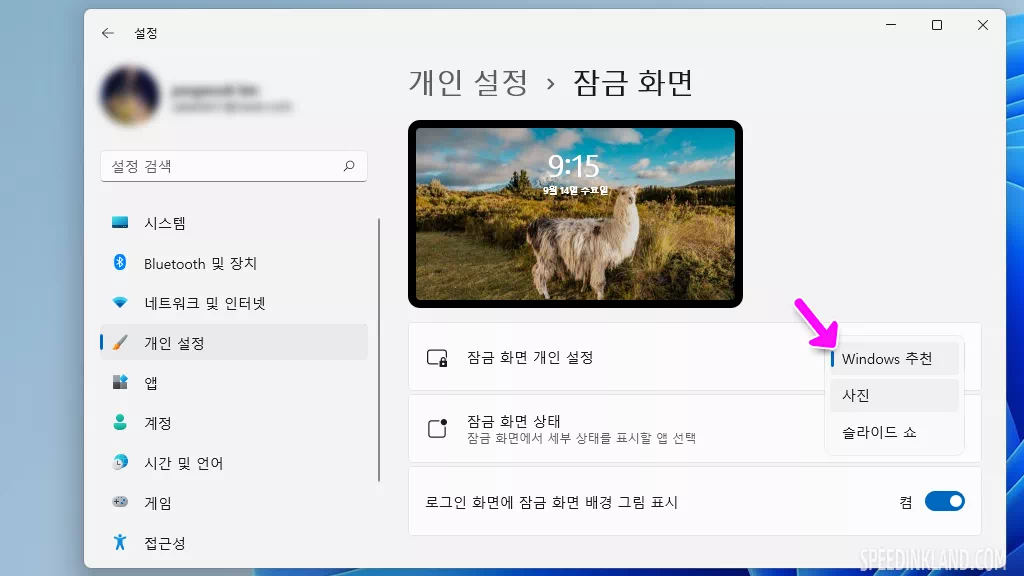
잠금화면 개인 설정 항목에서 ‘Windiws 추전‘으로 설정되어있는 것을 ‘사진‘이나 ‘슬라이드 쇼‘로 변경하면 원하는 사진을 배경화면으로 사용이 가능합니다.
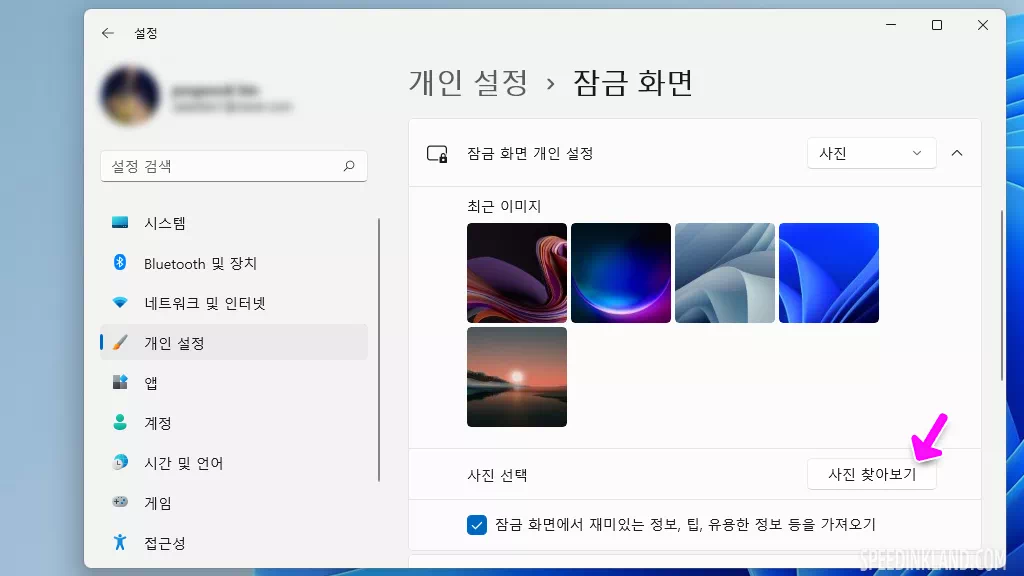
최근 이미지 목록에서 기본 제공하는 바탕화면을 선택하여 사용을 할 수도 있고 ‘사진 찾아보기‘를 선택하여 보관 중인 개인 이미지를 사용할 수도 있습니다.
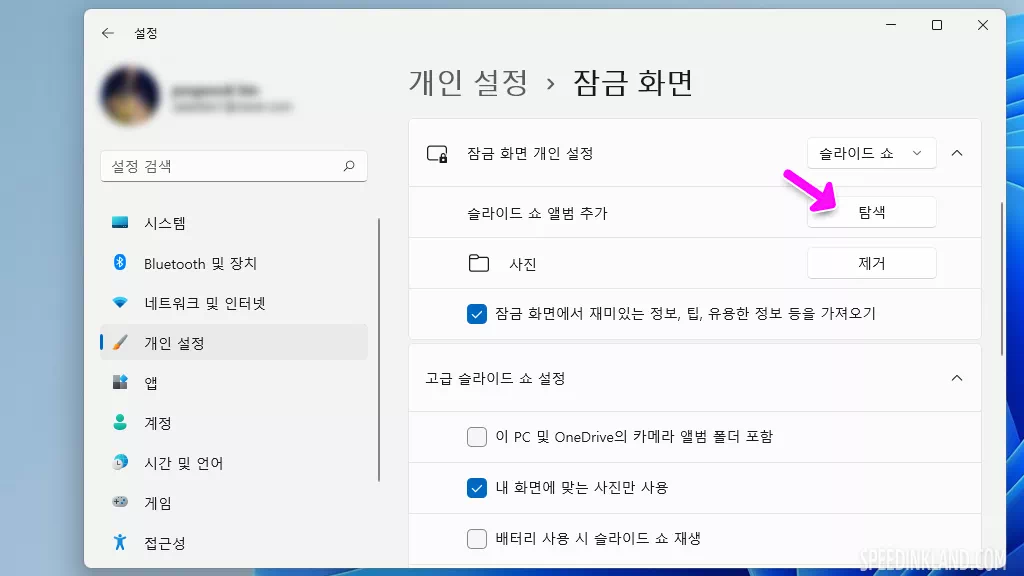
슬라이드 쇼를 선택하면 폴더를 지정하여 폴더 안에 있는 이미지 파일은 모두 순차적으로 보였는데 ‘슬라이드 쇼 앨범 추가‘항목에 ‘탐색‘ 버튼을 선택 허여 폴더를 추가할 수 있으며, 등록이 되면 바로 아래 추가된 폴더 목록이 나오는데 사진 폴더는 기본 등록되어있고 원하지 않는 폴더는 옆에 ‘제거‘ 버튼으로 목록에서 제외할 수 있습니다.
슬라이드 쇼는 폴더 내에 모든 사진을 보여주기 때문에 따로 폴더를 추가하여 노출을 원하는 사진만을 모아 관리하는 것을 추천드립니다.
네트워크 자격 증명 2대 이상의 컴퓨터를 이용할 때 네트워크 기능을 이용하면 PC별로 자료 공유하기가 상당해 편해지는데 네트워크 접속을 하려고 하면 설정하지도 않은 암호를 물어보는데 설정한 적이 없기 때문에 접속하는데 난감해질 수 있는데요.
시작메뉴 하단에 전원 버튼 옆에 라이브러리 폴더와 네트워크, 윈도우 설정 아이콘을 생성하여 빠르게 사용할 수가 있습니다.